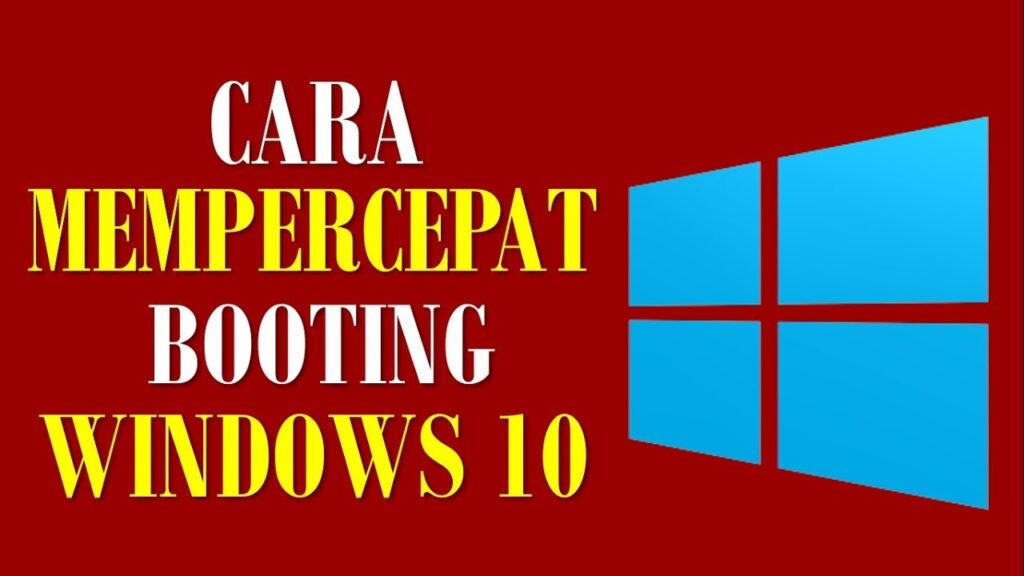Salam Pembaca,
Windows 10 adalah sistem operasi yang populer dan banyak digunakan di seluruh dunia. Namun, salah satu masalah umum yang sering dihadapi oleh pengguna adalah lambatnya startup Windows 10. Startup yang lambat bisa sangat mengganggu dan membuat pengguna merasa tidak produktif. Oleh karena itu, dalam artikel ini, kami akan membahas cara mempercepat startup Windows 10 secara detail.
1. Menghapus Program Tidak Diperlukan dari Startup
Salah satu alasan utama mengapa startup Windows 10 bisa menjadi lambat adalah karena terlalu banyak program yang diaktifkan saat startup. Untuk mempercepat startup, Anda perlu memeriksa dan menghapus program yang tidak diperlukan dari daftar startup. Anda dapat melakukannya dengan mengikuti langkah-langkah berikut:
- Buka Task Manager dengan menekan tombol Ctrl + Shift + Esc.
- Pilih tab “Startup”.
- Klik kanan pada program yang tidak diperlukan dan pilih “Disable”.
Setelah mengikuti langkah-langkah di atas, restart komputer Anda dan periksa apakah startup Windows 10 menjadi lebih cepat.
2. Mengurangi Efek Visual
Windows 10 menawarkan berbagai efek visual yang membuat tampilan antarmuka pengguna menjadi lebih menarik. Namun, efek visual ini dapat mempengaruhi kecepatan startup. Untuk mempercepat startup, Anda dapat mengurangi efek visual dengan mengikuti langkah-langkah berikut:
- Buka Control Panel.
- Pilih “System and Security” dan kemudian pilih “System”.
- Pada panel sebelah kiri, pilih “Advanced system settings”.
- Pada tab “Advanced”, klik tombol “Settings” di bawah “Performance”.
- Pilih opsi “Adjust for best performance” atau pilih opsi “Custom” dan nonaktifkan efek visual yang tidak diperlukan.
- Klik “Apply” dan kemudian “OK”.
Dengan mengurangi efek visual, Anda akan mengalami peningkatan yang signifikan dalam kecepatan startup Windows 10.
3. Membersihkan Disk
Salah satu alasan lain mengapa startup Windows 10 bisa menjadi lambat adalah karena disk yang penuh atau kotor. Untuk mempercepat startup, Anda perlu membersihkan dan mengoptimalkan disk. Anda dapat melakukannya dengan mengikuti langkah-langkah berikut:
- Buka File Explorer dan pilih disk tempat Windows 10 terinstal (biasanya disk “C:”).
- Klik kanan pada disk dan pilih “Properties”.
- Pada tab “General”, klik tombol “Disk Cleanup”.
- Pilih file yang ingin Anda hapus dan klik “OK”.
- Klik “Delete Files” untuk mengkonfirmasi penghapusan.
- Setelah membersihkan disk, pilih tab “Tools” dan klik tombol “Optimize” di bawah “Optimize and defragment drive”.
- Pilih disk dan klik “Optimize”.
Dengan membersihkan dan mengoptimalkan disk secara teratur, Anda akan mempercepat startup Windows 10.
4. Menonaktifkan Aplikasi yang Tidak Diperlukan
Saat startup, Windows 10 akan memuat semua aplikasi yang terakhir kali digunakan. Ini dapat mempengaruhi kecepatan startup. Untuk mempercepat startup, Anda dapat menonaktifkan aplikasi yang tidak diperlukan dengan mengikuti langkah-langkah berikut:
- Buka Settings dengan menekan tombol Windows + I.
- Pilih “Apps” dan kemudian pilih “Startup”.
- Pilih aplikasi yang tidak diperlukan dan klik tombol “Disable”.
Dengan menonaktifkan aplikasi yang tidak diperlukan, Anda akan mengurangi beban pada startup Windows 10 dan membuatnya lebih cepat.
5. Menggunakan SSD
Salah satu cara terbaik untuk mempercepat startup Windows 10 adalah dengan menggunakan Solid State Drive (SSD) daripada Hard Disk Drive (HDD) tradisional. SSD memiliki kecepatan baca dan tulis yang jauh lebih cepat daripada HDD, sehingga dapat mempercepat proses startup. Jika memungkinkan, pertimbangkan untuk mengganti HDD dengan SSD untuk meningkatkan kecepatan startup Windows 10.
6. Menghapus Program yang Tidak Digunakan
Program yang tidak digunakan dapat mempengaruhi kecepatan startup Windows 10. Untuk mempercepat startup, Anda perlu menghapus program yang tidak digunakan dengan mengikuti langkah-langkah berikut:
- Buka Control Panel.
- Pilih “Programs” dan kemudian pilih “Programs and Features”.
- Pilih program yang tidak digunakan dan klik tombol “Uninstall”.
- Ikuti petunjuk untuk menghapus program.
Dengan menghapus program yang tidak digunakan, Anda akan mengurangi beban pada startup Windows 10 dan membuatnya lebih cepat.
7. Menggunakan Antivirus yang Ringan
Antivirus yang berat dapat memperlambat startup Windows 10. Untuk mempercepat startup, gunakan antivirus yang ringan dan efisien. Beberapa antivirus yang ringan dan efisien termasuk Avast, AVG, atau Windows Defender (yang sudah terpasang di Windows 10 secara default). Pastikan antivirus Anda selalu diperbarui untuk melindungi komputer Anda dari ancaman yang lebih baru.
8. Menggunakan Fitur Fast Startup
Windows 10 memiliki fitur Fast Startup yang memungkinkan komputer memulai dengan lebih cepat. Fitur ini menggabungkan shutdown dan hibernasi, sehingga saat Anda memulai komputer, Windows akan memuat file sistem dari hibernasi daripada memulai dari awal. Untuk mengaktifkan fitur Fast Startup, ikuti langkah-langkah berikut:
- Buka Control Panel.
- Pilih “System and Security” dan kemudian pilih “Power Options”.
- Pilih opsi “Choose what the power buttons do” di panel sebelah kiri.
- Klik “Change settings that are currently unavailable”.
- Pada bagian “Shutdown settings”, centang kotak “Turn on fast startup” dan klik “Save changes”.
Dengan mengaktifkan fitur Fast Startup, Anda akan mempercepat proses startup Windows 10.
9. Menghapus File Temporary dan Junk
File temporary dan junk dapat mempengaruhi kecepatan startup Windows 10. Untuk mempercepat startup, Anda perlu menghapus file temporary dan junk dengan mengikuti langkah-langkah berikut:
- Buka “Run” dengan menekan tombol Windows + R.
- Ketik “%temp%” (tanpa tanda kutip) dan tekan Enter.
- Pilih semua file dan folder di dalam folder temporary dan hapus.
- Buka “Run” lagi dan ketik “temp” (tanpa tanda kutip) dan tekan Enter.
- Pilih semua file dan folder di dalam folder temp dan hapus.
Dengan menghapus file temporary dan junk secara teratur, Anda akan mempercepat startup Windows 10.
10. Memperbarui Driver dan Windows
Driver dan versi Windows yang tidak terbarukan dapat mempengaruhi kecepatan startup Windows 10. Untuk mempercepat startup, Anda perlu memperbarui driver dan Windows dengan mengikuti langkah-langkah berikut:
- Buka Settings dengan menekan tombol Windows + I.
- Pilih “Update & security” dan kemudian pilih “Windows Update”.
- Klik tombol “Check for updates” untuk memeriksa pembaruan Windows yang tersedia. Jika ada pembaruan yang tersedia, instal pembaruan tersebut.
- Untuk memperbarui driver, Anda dapat mengunjungi situs web produsen perangkat keras (misalnya, situs web produsen kartu grafis atau produsen laptop) dan mencari pembaruan driver terbaru untuk perangkat Anda. Unduh dan instal pembaruan driver tersebut sesuai petunjuk yang diberikan.
Dengan memperbarui driver dan Windows secara teratur, Anda akan mempercepat startup Windows 10.
Alternatif Lain
Selain langkah-langkah di atas, ada beberapa alternatif lain yang dapat Anda coba untuk mempercepat startup Windows 10:
- Menggunakan utilitas pihak ketiga seperti CCleaner untuk membersihkan registry dan file yang tidak diperlukan.
- Menggunakan fitur ReadyBoost yang memanfaatkan drive USB sebagai cache untuk meningkatkan kecepatan startup.
- Menggunakan fitur Hybrid Sleep yang menggabungkan sleep mode dan hibernasi untuk mempercepat startup.
- Memperbarui BIOS komputer Anda ke versi terbaru yang tersedia dari produsen.
Anda dapat mencoba alternatif-alternatif ini jika langkah-langkah sebelumnya tidak memberikan hasil yang diinginkan.
Tabel: Cara Mempercepat Startup Windows 10
Langkah Deskripsi Kelebihan Kekurangan 1 Menghapus Program Tidak Diperlukan dari Startup Mengurangi beban pada startup Mungkin sulit untuk menentukan program yang tidak diperlukan 2 Mengurangi Efek Visual Mempercepat proses startup Mengurangi tampilan visual yang menarik 3 Membersihkan Disk Memperbaiki kinerja disk Membutuhkan waktu untuk melakukan pembersihan dan optimasi 4 Menonaktifkan Aplikasi yang Tidak Diperlukan Mengurangi beban pada startup Mungkin sulit untuk menentukan aplikasi yang tidak diperlukan 5 Menggunakan SSD Meningkatkan kecepatan baca dan tulis Mungkin memerlukan biaya tambahan untuk mengganti HDD dengan SSD Tabel di atas hanya mencakup beberapa langkah yang telah dibahas dalam artikel ini. Namun, Anda bisa mencoba langkah-langkah lain yang telah disebutkan untuk mempercepat startup Windows 10.
FAQ
Berikut adalah beberapa pertanyaan yang sering diajukan tentang cara mempercepat startup Windows 10:
1. Apakah mempercepat startup Windows 10 akan mempengaruhi kinerja komputer secara keseluruhan?
Tidak, mempercepat startup Windows 10 hanya akan mempengaruhi waktu yang dibutuhkan untuk booting. Kinerja komputer secara keseluruhan tidak akan terpengaruh.
2. Apakah langkah-langkah ini berlaku untuk semua versi Windows 10?
Ya, langkah-langkah ini berlaku untuk semua versi Windows 10, termasuk Windows 10 Home, Windows 10 Pro, dan Windows 10 Enterprise.
3. Berapa sering saya perlu membersihkan disk dan menghapus file temporary?
Anda sebaiknya membersihkan disk dan menghapus file temporary setidaknya satu kali dalam sebulan untuk menjaga kinerja startup Windows 10 tetap optimal.
4. Apakah saya perlu mengikuti semua langkah yang disebutkan?
Tidak, Anda dapat memilih langkah-langkah yang paling sesuai dengan kebutuhan dan preferensi Anda. Namun, semakin banyak langkah yang Anda ikuti, semakin besar kemungkinan untuk mempercepat startup Windows 10.
Kesimpulan
Mempercepat startup Windows 10 adalah langkah penting untuk meningkatkan produktivitas dan efisiensi pengguna. Dalam artikel ini, kami telah membahas 10 langkah yang dapat Anda ikuti untuk mempercepat startup Windows 10, termasuk menghapus program tidak diperlukan dari startup, mengurangi efek visual, membersihkan disk, menonaktifkan aplikasi yang tidak diperlukan, menggunakan SSD, menghapus program yang tidak digunakan, menggunakan antivirus yang ringan, menggunakan fitur Fast Startup, menghapus file temporary dan junk, serta memperbarui driver dan Windows. Dengan mengikuti langkah-langkah ini, Anda akan dapat merasakan peningkatan yang signifikan dalam kecepatan startup Windows 10.
Semoga artikel ini bermanfaat bagi Anda dan membantu Anda mempercepat startup Windows 10!